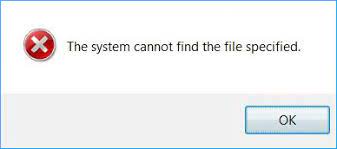L’errore del gestore credenziali che il sistema non riesce a trovare il file specificato si verifica spesso nel sistema Enterprise. Tuttavia, potresti riscontrare questo problema anche sul tuo computer di casa. In ogni caso, dovresti esaminare le soluzioni fornite in questo articolo e sarai sicuramente in grado di risolvere il problema.
L’intero messaggio di errore si legge come:
Errore di gestione delle credenziali
Impossibile trovare la posizione. Se la posizione selezionata si trova su un dispositivo rimovibile, assicurarsi che il dispositivo sia connesso.
Codice di errore: 0x80070003
Messaggio di errore: il sistema non riesce a trovare il percorso specificato.
Per ottenere la sua correzione su computer Windows 10/11, dovresti le soluzioni manuali fornite di seguito. Tuttavia, hai la possibilità di automatizzare anche questo processo utilizzando PC Repair Tool, uno strumento di riparazione efficace che cerca i problemi relativi a Windows e fornisce le loro correzioni automatiche. Ecco il link per il download diretto.
Possibili correzioni per Credential Manager il sistema non riesce a trovare il file specificato
Correzione 1: riavviare il servizio di gestione delle credenziali
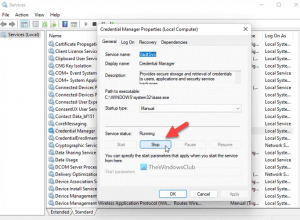
Questo è il servizio richiesto dagli utenti Windows per utilizzare Windows Credential Manager sul proprio sistema. Questo servizio dovrebbe essere sempre eseguito su sistemi operativi Windows 10/11 o altrimenti potrebbe verificarsi l’errore di gestione delle credenziali.
Dovresti assicurarti che il suo tipo di avvio sia impostato su Manuale e che sia in esecuzione. Potresti riscontrare il problema anche se è in esecuzione e in tal caso è meglio riavviare il servizio per eliminare il problema. Per farlo, segui i passaggi seguenti:
- Premi Win + R, digita services.msc e premi Invio,
- Fare doppio clic su Credential Manager Service,
- Fare clic sul pulsante Stop,
- Impostare il tipo di avvio su Manuale,
- Fare clic sul pulsante Start,
- Ora riavvia il computer e verifica se il problema persiste.
Correzione 2: controlla le dipendenze del servizio
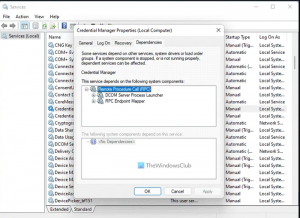
I servizi come Credential Manager hanno varie dipendenze. In altre parole, un servizio dipende da un altro. Potrebbero esserci uno o più servizi. È possibile che si verifichi un errore di gestione delle credenziali, il sistema non riesce a trovare il problema specificato nel file perché uno di questi servizi non funziona correttamente.
Quello che dovresti fare è trovare le Dipendenze dal servizio di Credential Manager e fare doppio clic sul rispettivo servizio e passare alla scheda Dipendenze. Quindi, espandi il servizio elencato lì. Troverai questi due servizi:
- Avvio processi server DCOM – Avvio: automatico
- Mapper endpoint RPC – Avvio: automatico
Se stai ottenendo lo stesso, chiudi la finestra corrente e fai doppio clic su quei servizi uno dopo l’altro e controlla se funzionano correttamente. Assicurati che il tipo di avvio sia impostato su Automatico. Puoi riavviare anche questi servizi.
Correzione 3: aggiungere l’esclusione in Dell Security Management Server
Se viene visualizzato un errore di gestione delle credenziali, il sistema non riesce a trovare l’errore specificato nel file nell’ambiente di sistema Dell, è necessario accedere a: Popolazioni > Azienda > Crittografia basata su criteri > Regole di crittografia SDE e immettere qui la riga seguente:
-^%ENV:USERPROFILE%\AppData\Local\Microsoft\Vault
Salvalo e quindi vai in Gestione > Impegna e fai clic sui pulsanti Impegna politiche per applicare le modifiche. Una volta terminato, non riceverai più il problema.
Conclusione
È tutto! Abbiamo fornito tutte le soluzioni possibili per ottenere la correzione per il gestore credenziali il sistema non riesce a trovare il file specificato. Spero di sì, questi metodi sono davvero utili per te e ora sei in grado di ottenere la correzione richiesta.